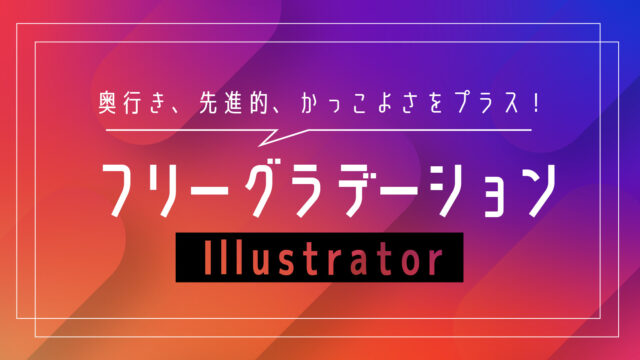こんにちは、mito(@mito_works)です。
少しリッチなデザイン表現をするときに欠かせないのがグラデーション。
mito
線形、円形など既定の形だけでは物足りない..もう少し色の開始位置を自由自在に操れたらいいのに..と思ったことありませんか?
momo
実は、フリーグラデーションというその名の通り、グラデーションを自由に作り、複雑なグラデーション表現ができる技があるよ!
今回はそのフリーグラデーションについてのご紹介です。
Contents
グラデーションの種類
今現在(2021.3)では、グラデーションの種類として、以下3つがあります。
- 線形
- 円形
- フリーグラデーション
mito
線形も円形も、色を追加したり、角度を調整することで表現の幅は広がるけれどちょっと物足りない..という時ありますよね
momo
フリー グラデーションはその辺りの物足りなさを満たしてくれる技だよ!
フリーグラデーションの使い方
グラデーションウィンドウを開く
グラデーションウィンドウを開きます。
momo
ヘッダーのウィンドウから選択してね

グラデーションウィンドウの種類からフリーグラデーションアイコンを選択
momo
一番右端がフリー グラデーションだよ!

色を足していく
四角形の場合、四つの角に丸が表示されます。

momo
この頂点を起点として色を追加していくよ!
色の足し方はポイントとラインの2つがあります。
mito
今回はラインの足し方を中心に解説します。
まずはそれぞれの概要についてです。
色の足し方〜ポイント〜
ポイント(点)として色を足していく方法です。

色の足し方〜ライン〜
ライン(線)として色を足していく方法です。

完成
mito
今回は、フリーグラデーションのラインを使って色を調整しました。

momo
複雑なグラデーションが表現できるね!
おまけ
グラデーション背景の活用方法
mito
模様を重ね、立体感をプラスするとよりリッチな表現になります。
- STEP1背景グラデーションコピー
先ほど作成した背景のグラデーションをコピーします。
- STEP2角丸図形を作成
角丸の図形を作成し、先ほどコピーした背景の上に重ねます。

- STEP3クリッピングマスク
2つを選択した状態でクリッピングマスクを行います。
momoクリッピングマスクは、ヘッダーメニューからオブジェククト>クリッピングマスク>作成でできるよ! - STEP4シャドウをつける
ヘッダーメニューの効果>スタライズ>ドロップシャドウでドロップシャドウウィンドウを開き、シャドウをつけます。


- STEP5繰り返す
STEP1~STEP4を繰り返し、複数のオブジェクトを作成します。
- STEP6背景に重ねる
作成した複数オブジェクトを背景に重ねます。
完成

mito
グラデーション単体で使うのではなく、さらにオブジェクトも追加するとより奥行きのあるデザインになりますね。
-END-
ABOUT ME